Bilgisayarınızı Telefonunuzdan Nasıl Kapatırsınız?

Bilgisayarınızı Telefonunuzdan Nasıl Kapatırsınız?
Birleştirme işlemine başlamadan önce sistem sürücülerini veri parçalanması açısından analiz etmeniz her zaman önerilir. Ne yazık ki, hem Windows Vista hem de Windows 7'nin yerel birleştirme araçları, daha hızlı erişim sağlamak için birleştirme işleminden geçmesi gereken sürücüleri öneremez. Sürücüleri hızlı bir şekilde kontrol etmek ve veri birleştirme işlemi gerçekleştirmek için, kullanımı son derece basit bir uygulama olan My Defragmenter'ı deneyin. Ancak, özellikler açısından Piriform tarafından daha önce ele alınan Defraggler ile karşılaştırılamaz, ancak hangi sürücülerin birleştirmeye ihtiyaç duyduğunu hızlıca kontrol etmek için kullanılabilir. Veri birleştirmenin işe yarayıp yaramayacağını kontrol etmek için yardımcı depolama sürücülerinizi analiz eder. Veri birleştirmenin ne olduğunu bilmiyorsanız, erişim süresini artırmak için verileri bitişik olarak düzenleme işlemidir. My Defragmenter ile, birleştirme işlemini belirli aralıklarla çalıştıracak şekilde zamanlayabilirsiniz.
Ana arayüz, tüm sistem sürücülerini, disk alanı ve son birleştirme sonuçları hakkında genel bilgilerle birlikte sunar. Seçilen sürücü(ler)in birleştirme işlemini gerçekleştirmeden önce, disk birleştirmenin gerekli olup olmadığını kontrol etmek için Analiz'e tıklayın.
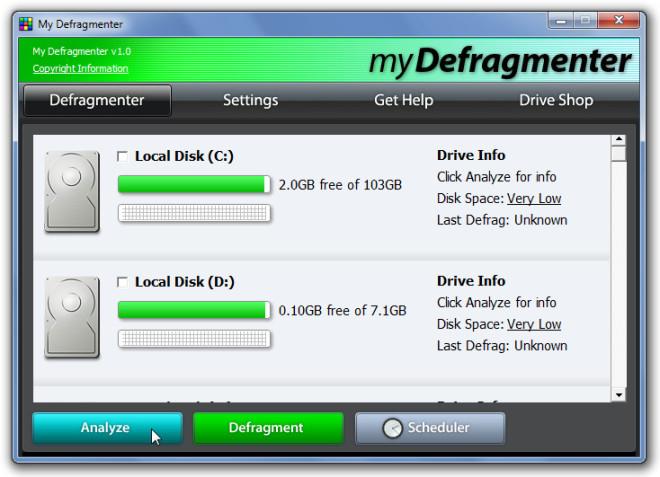
Mevcut parçalanma durumunu bulmak için tüm sistem sürücülerini analiz etmenizi öneririz. Disk analizi tamamlandıktan sonra, hangi sürücülerin birleştirilmesi gerektiğini gösterirken veri parçalanma yüzdesini de gösterecektir. Şimdi önerilen sürücüyü/sürücüleri seçin ve işlemi başlatmak için Birleştir'e tıklayın.
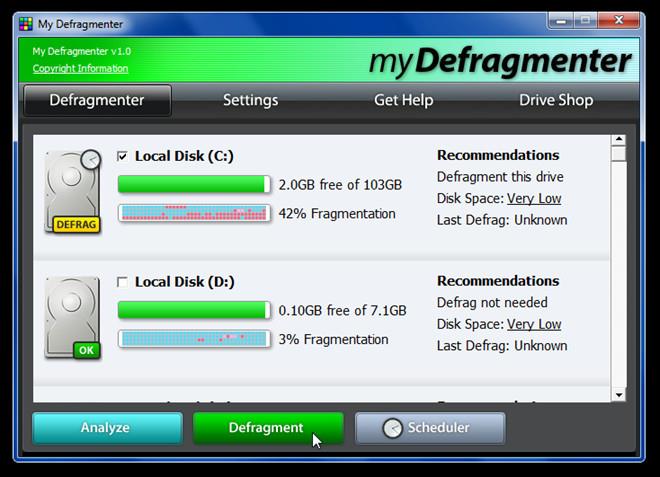
Birleştirme işlemi tamamlandıktan sonra, veri parçalanma düzeyini görüntülemek için sürücüleri tekrar kontrol edin. Birleştirme işlemini zamanlamak için Zamanlayıcı'ya tıklayın ve diski belirli bir zamanda birleştirme zamanını ayarlayın. Windows XP, Windows Vista ve Windows 7'de çalışır.
Bilgisayarınızı Telefonunuzdan Nasıl Kapatırsınız?
Windows Update temel olarak kayıt defteri ve farklı DLL, OCX ve AX dosyalarıyla birlikte çalışır. Bu dosyalar bozulursa, Windows Update'in çoğu özelliği devre dışı kalır.
Son zamanlarda mantar gibi yeni sistem koruma paketleri ortaya çıkıyor, hepsi bir başka anti-virüs/spam tespit çözümü getiriyor ve eğer şanslıysanız
Windows 10/11'de Bluetooth'u nasıl açacağınızı öğrenin. Bluetooth cihazlarınızın düzgün çalışması için Bluetooth'un açık olması gerekir. Endişelenmeyin, çok kolay!
Daha önce, kullanıcıların PDF dosyalarını birleştirme ve bölme gibi seçeneklerle belgeleri PDF dosyalarına dönüştürmesine olanak tanıyan güzel bir PDF okuyucu olan NitroPDF'yi incelemiştik.
Hiç gereksiz karakterler içeren bir belge veya metin dosyası aldınız mı? Metinde çok sayıda Yıldız, Tire, Boşluk vb. var mı?
Görev çubuğumda Windows 7 Başlat Küresi'nin yanındaki küçük dikdörtgen Google simgesi hakkında o kadar çok soru sordu ki sonunda bunu yayınlamaya karar verdim
uTorrent, torrent indirmek için açık ara en popüler masaüstü istemcisidir. Windows 7'de benim için kusursuz çalışsa da, bazı kişiler
Bilgisayarda çalışırken herkesin sık sık ara vermesi gerekir, ara vermediğiniz takdirde gözlerinizin dışarı fırlama olasılığı çok yüksektir (tamam, dışarı fırlama değil)
Sıradan bir kullanıcı olarak çok alışkın olduğunuz birkaç uygulama olabilir. Yaygın olarak kullanılan ücretsiz araçların çoğu zahmetli bir kurulum gerektirir.







